ps怎么设计蓝色线条效果的花纹图形?
狂想的小猴子 人气:0ps中想要绘制蓝色花纹图形,该怎么绘制呢?下面我们就来看看详细的设计教程,请看下文详细介绍。
1、菜单栏:执行【文件】-【新建】命令,参数如下。
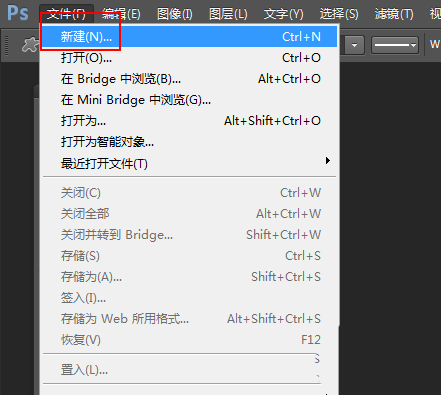
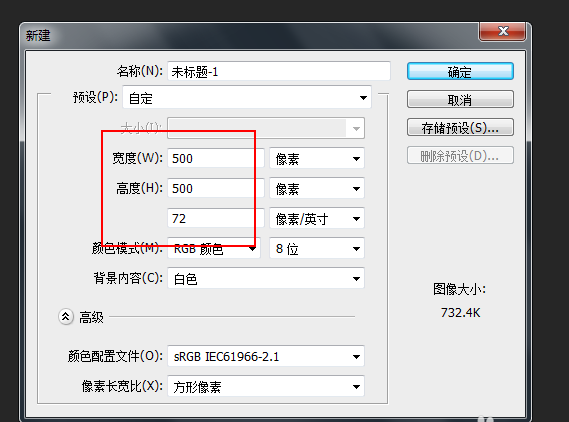
2、在左侧的【工具面板】上点击【自定形状工具】选项
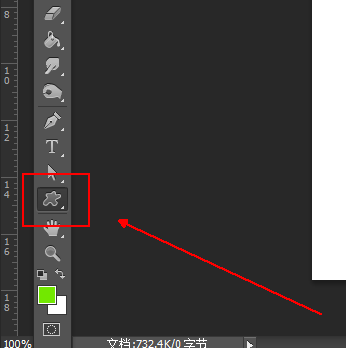
3、在上方的【自定形状工具】工具栏上选择【常春藤2】形状
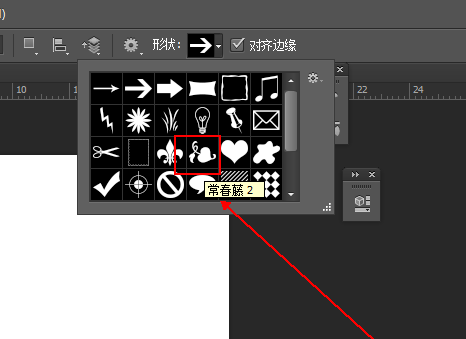
4、在上方的【自定形状工具】工具栏对该形状进行参数的设定,如图所示。
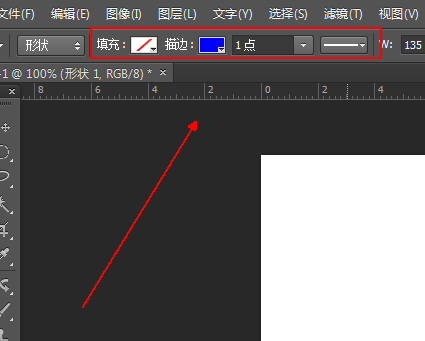
5、在画布上拖拽处一个常春藤2的图形。
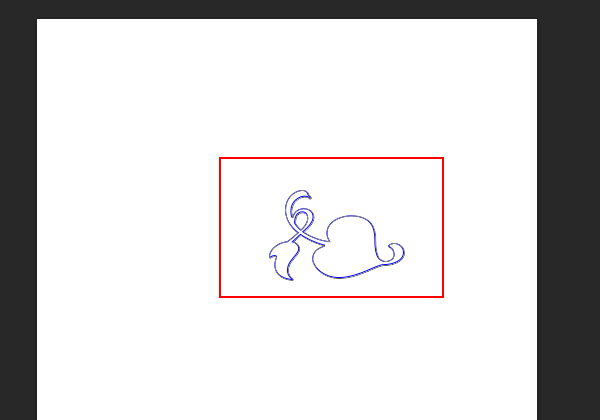
6、在【工具面板】上右击【形状1】图层。
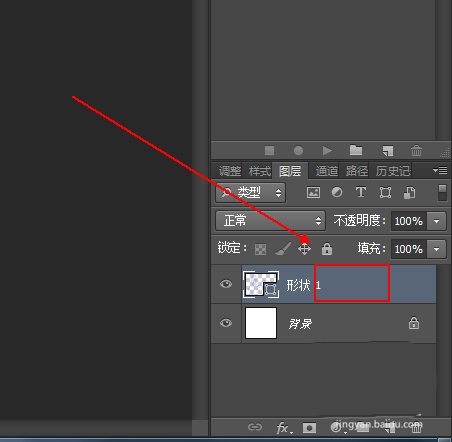
7、在弹出的菜单列表中单击【栅格化图层】选项
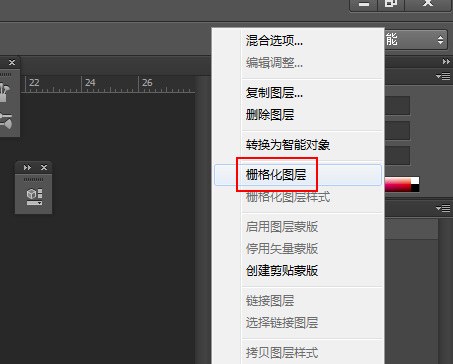
8、使用快捷键Ctrl+T对画布上的图形进行重心的设置和角度的设置,然后回车。
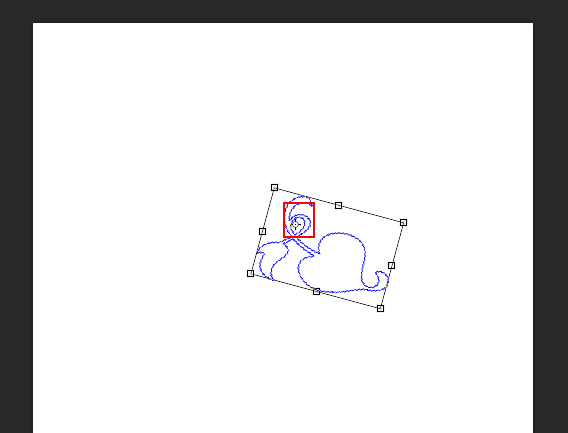
9、连续点击快捷键Ctrl+Shift+Alt+T,直到该图形的完成为止。
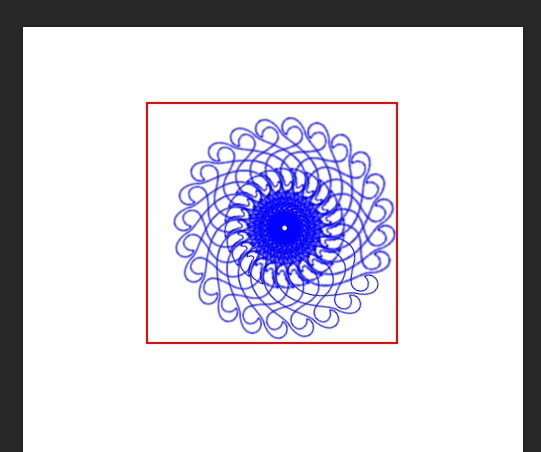
以上就是ps设计蓝色条纹图形的教程,希望大家喜欢,请继续关注软件云。
加载全部内容